win11系统安全警告怎么关闭 如何关闭win11安全中心警告
更新时间:2023-03-20 10:21:20作者:runxin
近日有用户的电脑在接收到微软发送的win11升级推送通知之后,也都第一时间进行升级更新,可是在初次使用win11系统时,相信有些用户也经常会遇到弹出安全中心警告弹窗的情况,对此win11系统安全警告怎么关闭呢?以下就是小编带来的关闭win11安全中心警告设置方法。
具体方法:
1、右键点击桌面左下角的开始按钮,在弹出菜单中选择“运行”菜单项。
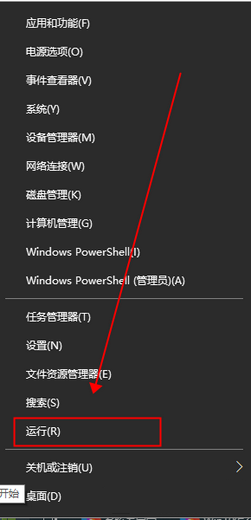
2、接下来在打开的运行窗口中,输入命令services.msc,然后点击确定按钮。
3、在打开的服务窗口中,找到Security Center服务项,在弹出菜单中选择“属性”菜单项。
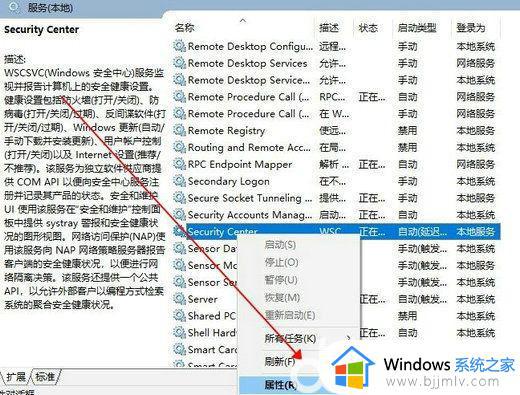
4、在打开的服务项属性窗口中,点击“停止”按钮,停止该服务的运行。
5、接下来再点击“启动类型”菜单项,在弹出的下拉菜单中选择“禁用”菜单项。最后点击确定按钮,这样以后就不会再有安全警告的提示窗口了。
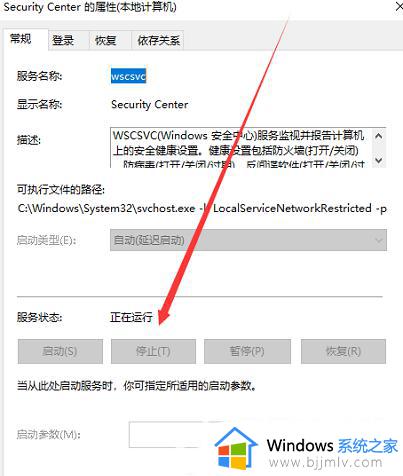
上述就是小编教大家的关闭win11安全中心警告设置方法了,有需要的用户就可以根据小编的步骤进行操作了,希望能够对大家有所帮助。
win11系统安全警告怎么关闭 如何关闭win11安全中心警告相关教程
- win11打开文件安全警告怎么关闭 关闭win11打开文件安全警告设置方法
- win11怎样彻底关闭安全中心 win11如何完全关闭安全中心
- win11安全提示怎么关掉 win11系统如何关闭安全警报提示
- 怎么彻底关闭win11安全中心 如何关闭win11安全中心
- win11安全中心可以关闭吗?win11安全中心如何关闭
- win11安全中心怎么彻底关闭 如何关闭电脑win11安全中心
- win11的安全中心怎么关闭 win11安全中心关闭的详细教程
- win11如何关闭windows安全警报 win11怎么取消windows安全警报
- win11安全中心怎么关掉?win11关闭安全中心的正确方法
- win11windows安全中心怎么关闭 怎样彻底关掉win11自带windows安全中心
- win11恢复出厂设置的教程 怎么把电脑恢复出厂设置win11
- win11控制面板打开方法 win11控制面板在哪里打开
- win11开机无法登录到你的账户怎么办 win11开机无法登录账号修复方案
- win11开机怎么跳过联网设置 如何跳过win11开机联网步骤
- 怎么把win11右键改成win10 win11右键菜单改回win10的步骤
- 怎么把win11任务栏变透明 win11系统底部任务栏透明设置方法
热门推荐
win11系统教程推荐
- 1 怎么把win11任务栏变透明 win11系统底部任务栏透明设置方法
- 2 win11开机时间不准怎么办 win11开机时间总是不对如何解决
- 3 windows 11如何关机 win11关机教程
- 4 win11更换字体样式设置方法 win11怎么更改字体样式
- 5 win11服务器管理器怎么打开 win11如何打开服务器管理器
- 6 0x00000040共享打印机win11怎么办 win11共享打印机错误0x00000040如何处理
- 7 win11桌面假死鼠标能动怎么办 win11桌面假死无响应鼠标能动怎么解决
- 8 win11录屏按钮是灰色的怎么办 win11录屏功能开始录制灰色解决方法
- 9 华硕电脑怎么分盘win11 win11华硕电脑分盘教程
- 10 win11开机任务栏卡死怎么办 win11开机任务栏卡住处理方法
win11系统推荐
- 1 番茄花园ghost win11 64位标准专业版下载v2024.07
- 2 深度技术ghost win11 64位中文免激活版下载v2024.06
- 3 深度技术ghost win11 64位稳定专业版下载v2024.06
- 4 番茄花园ghost win11 64位正式免激活版下载v2024.05
- 5 技术员联盟ghost win11 64位中文正式版下载v2024.05
- 6 系统之家ghost win11 64位最新家庭版下载v2024.04
- 7 ghost windows11 64位专业版原版下载v2024.04
- 8 惠普笔记本电脑ghost win11 64位专业永久激活版下载v2024.04
- 9 技术员联盟ghost win11 64位官方纯净版下载v2024.03
- 10 萝卜家园ghost win11 64位官方正式版下载v2024.03